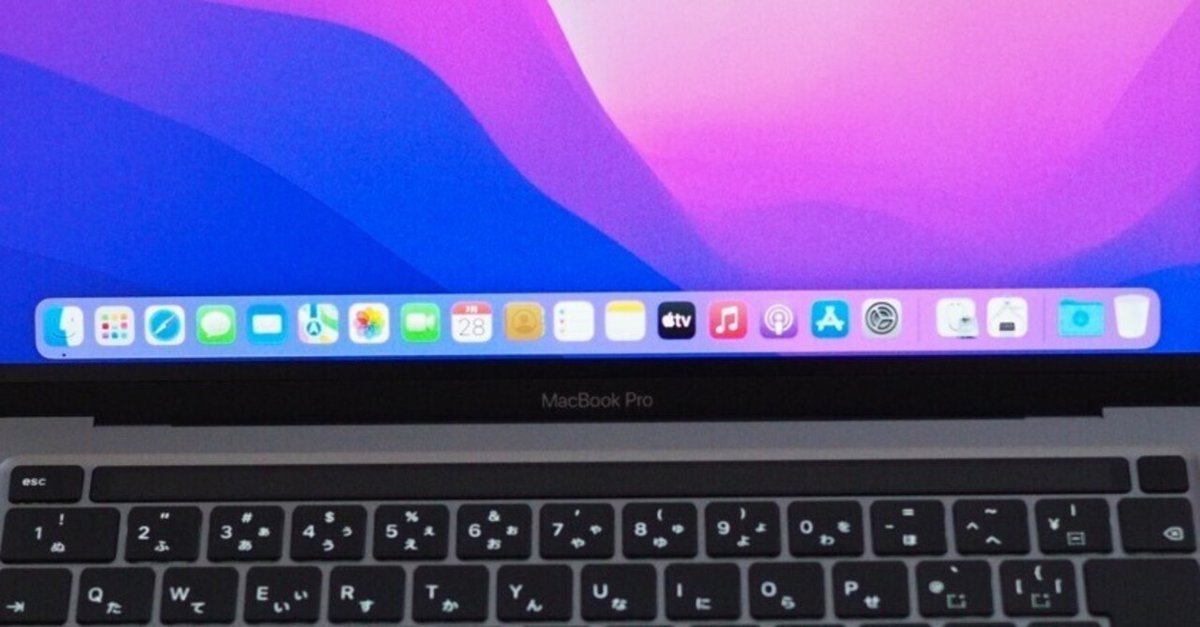
危うくm1 MacBook Proを文鎮にしかけるところだった。Apple Configurator、ありがとう!
今回は文鎮化しかけたm1 Macを復活させた話です。
IntelからAppleシリコンになってから、いろいろ作法が変わったのに、トラディショナルな作法をやったら、ウントもすんとも言わなくなり、冷や汗が半端なくなった話です。
無事に復活できたので、その方法と、これまでの経緯を報告します。
結論を申します。
Apple Configuratorを利用するだけです。
ただ、救出するために別のMacがもう一台必要です。
文鎮化しそうになった経緯を紹介します。
これまでMacを人に譲るとき、完全削除、つまりゼロイチを打ち込む作業をやっていました。
最近のMacではこれがディスクユーティリティからはできなくなっています。
そのために、以下の方がレポートされているような方法があります。
私はここにあるようなターミナルから完全する削除をインテル系のMacでやってきました。
今回のマシンはm1でありましたが…。
もちろん、SSDではやる必要がないと言われています。
具体的に以下のような作業を行ってしまいました。
再インストールするために、電源長押しでmacOS復旧モードに入り、ディスクユーティリティを、立ち上げ、フォーマットをしました。
さらに、ターミナルからdiskutilを用いて、手作業で操作(diskutil secureErase, diskutil apfs deleteContainer等)をやりました。
インテルの時と違って、M1では手動でうまくパーティション等の操作ができなく、再インストール自体不可能となりました。
90年代後半からUNIX系をいじっている私が不覚でした。
さすがにパニックになりました。
拓海が4AGをブローさせたときのような放心状態でした。
そこに文太のトラックが現れるように、有る種の方法が見つかりましった。
色々調べると、Apple Configuratorなるものがあるようです。
もう一台のMacを用意してDFUモードで操作する方法です。
しかし、ほとんどこれについて書いてあるネット情報はありません。
Apple ConfiguratorはApp Storeから普通に入手できます。
一か八か、やってみました。
結果を申しますと、
うまく復活できました。
詳細はこのページの通りです。しかし、色々ハマります。
まず、電源を押してすぐに、電源+右シフト+option+ctrlを10秒押して、10秒後、ほかを押すのをやめつつ電源のみキープして、一台目のマシンのApple Configuratorの画面にDFUって出るのを待つ、指がつりそうです。
さらに、二台のMacをThunderboltのケーブルでつなぎますが、ポートを誤るとうんともすんともいいません。
加えて、一台目のMacに十分な容量がないとストップします。
救出される二台目のMacの画面にリンゴマークがついたり消えたりしますが、放置し待っていると、新品購入時の画面が!
ふーっ、助かりました。
ちなみに手順3を利用することで、ファームウェアが飛んでも復活できるようです。
私はさらに手順4もやってパーティション等も工場出荷時の状態に直してもらいました。
文鎮化しそうになったら、Apple Configurator様があります。
パーティションめちゃくちゃにして、ファームウェアが飛んでも復活できる可能性があります。
ちなみに、再インストールやこのような復旧作業は朝一番の頭の回転が良いときに、コーヒーでもゆっくりのみながら、やったほうが安全です。
眠いときにやると、ワンミスがガードレール突入になる場合があります。
安全運転で!
最後まで読んでいただき、ありがとうございます。
この記事がみなさまのお役に立てたら光栄です。
